Kontrola klávesnice online
Klávesnica je hlavným mechanickým zariadením na zadávanie informácií do počítača alebo prenosného počítača. V procese práce s týmto manipulátorom môžu byť nepríjemné momenty, kedy sú kľúče uviaznuté, symboly, ktoré tlačíme, sa nezadajú a tak ďalej. Ak chcete vyriešiť takýto problém, musíte presne vedieť, o čo ide: v mechanike vstupného zariadenia alebo v softvéri, v ktorom píšete text. Tu nám pomôžu online služby na testovanie hlavného nástroja na prácu s textom.
Vzhľadom na existenciu takýchto online zdrojov on-line už používatelia nemusia inštalovať softvér, ktorý nie je vždy zadarmo. Test klávesnice sa môže vykonať rôznymi spôsobmi a každý z nich bude mať vlastný výsledok. Získajte viac informácií o tomto.
Testovanie vstupného zariadenia online
Existuje niekoľko obľúbených služieb na kontrolu správnosti manipulátora. Všetky z nich sú trochu odlišné v metodike a prístupe k procesu, takže môžete nájsť čo najbližšie môžete. Na všetkých webových zdrojoch sa nachádza virtuálna klávesnica, ktorá simuluje vaše mechanické, čo umožňuje odhaliť rozpad.
Metóda 1: Tester online klávesnice
Prvým predmetným testerom je angličtina. Avšak znalosť angličtiny sa nevyžaduje, pretože stránka poskytuje len počet funkcií, ktoré sú potrebné na otestovanie prístroja na písanie. Hlavná vec pri kontrole na tejto stránke je pozornosť.
Prejdite na tester Online KeyBoard Tester
- Prípadne kliknite na tlačidlá problémov a skontrolujte, či sú na virtuálnej klávesnici zobrazené jeden po druhom. Už stlačené tlačidlá sú mierne odlišné od tých, ktoré ešte nie sú stlačené: obrys tlačidla sa stáva jasnejším. Tak to vyzerá takto:
- V okne služby sa nachádza riadok pre písanie. Keď stlačíte kláves alebo určitú kombináciu, symbol sa zobrazí v samostatnom poli. Obnovte obsah pomocou tlačidla "Reset" vpravo.
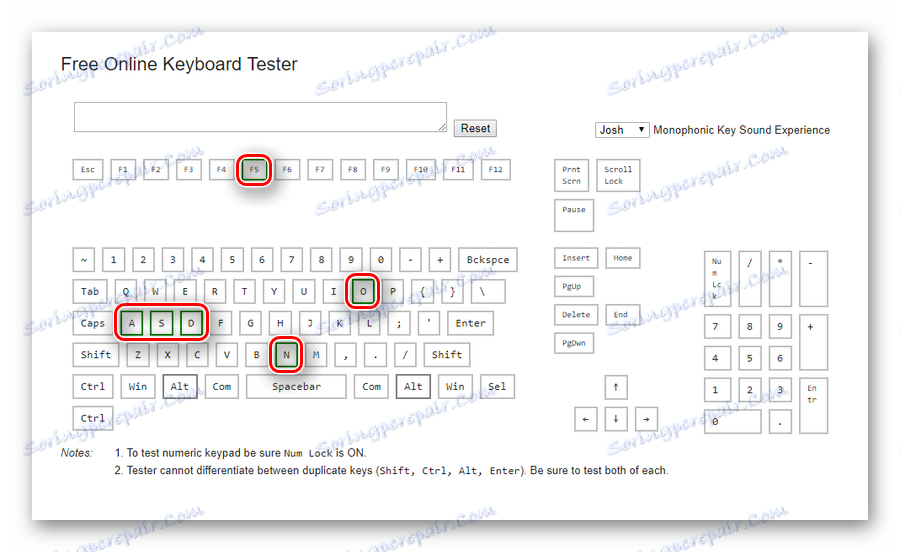
Nezabudnite stlačiť kláves NumLock, ak skontrolujete blok NumPad, inak služba nebude schopná aktivovať príslušné klávesy na virtuálnom vstupnom zariadení.
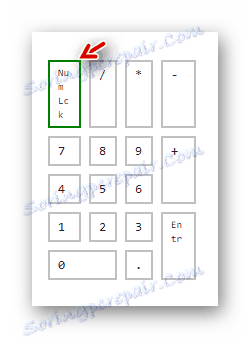
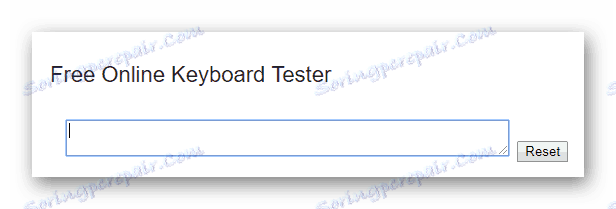
Venujte pozornosť! Služba nerozlišuje medzi duplicitnými tlačidlami na klávesnici. Celkovo sú 4: Shift, Ctrl, Alt, Enter . Ak chcete skontrolovať každý z nich, kliknite na nich jeden po druhom a pozrite sa na výsledok v okne virtuálneho manipulátora.
Metóda 2: Kľúčový test
Funkčnosť tejto služby je podobná predchádzajúcej službe, má však oveľa príjemnejšiu konštrukciu. Tak ako v prípade predchádzajúceho zdroja, funkčnou podstatou testu K-Test je overiť správnosť stlačenia každého z klávesov. Existujú však malé výhody - táto stránka je rusky hovoriaca.
Virtuálna klávesnica na službe Kay-Test vyzerá takto:

- Pôjdeme na stránku a klikneme na tlačidlá manipulátora, striedavo kontrolujeme správnosť ich zobrazenia na obrazovke. Stlačené skoršie tlačidlá sú jasnejšie zvýraznené ako ostatné a majú bielu farbu. Pozrite sa, ako to v praxi vyzerá:
- Táto služba poskytuje možnosť skontrolovať správnosť tlačidiel myši a kolieska. Indikátor zdravia týchto prvkov je pod virtuálnym vstupným zariadením.
- Môžete skontrolovať, či tlačidlo funguje v upnutom stave. Ak to chcete urobiť, zatvoríme potrebný kľúč a vidíme prvok zvýraznený modrou farbou na virtuálnom vstupnom zariadení. Ak sa tak nestane, máte problém s vybratým tlačidlom.

Navyše nad klávesnicou sú zobrazené symboly, na ktoré ste klikli v určenom poradí. Upozorňujeme, že nový symbol sa zobrazí na ľavej strane, nie na pravej strane.
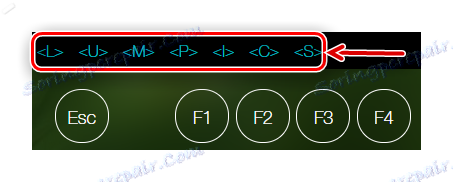
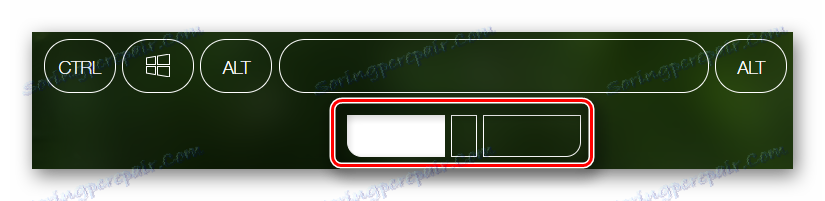
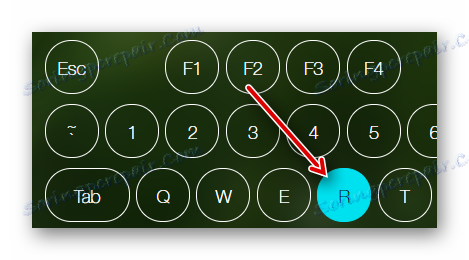
Rovnako ako v predchádzajúcej metóde, je potrebné striedavo stlačiť duplicitné kľúče na kontrolu ich funkčnosti. Na obrazovke sa jeden z duplikátov zobrazí ako jedno tlačidlo.
Testovanie klávesnice je jednoduchý, ale náročný proces. Ak chcete úplne otestovať všetky kľúče, potrebujete čas a maximálnu starostlivosť. Ak chyby zistené po skúške stojí za oprave poškodeného mechanizmu alebo nákupu nového vstupného zariadenia. Ak v textovom editore testované klávesy nefungujú správne, ale keď sa test spustí, máte problémy so softvérom.